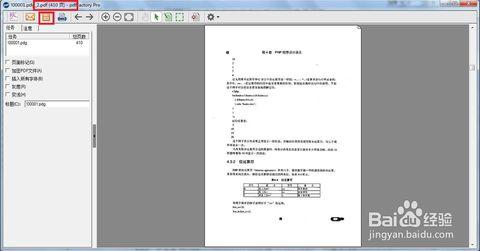在日常工作学习有时会需要将word文档转换成pdf格式进行保存,而有不少人仍然使用的是word2003,不同于word2007及其以上版本可以较方便的进行pdf格式的转换,今天小编就教大家word2003转换成pdf格式的详细方法。
word2003转换成pdf格式的步骤如下:步骤一:下载doPDF虚拟打印机
下载到自己通常存放软件的软键盘(不建议存放在C盘),并建立相应的文件夹,以方便归类。如:D:dopdf
步骤二:下载完成后进行解压
步骤三:点击doPDF图标经行安装
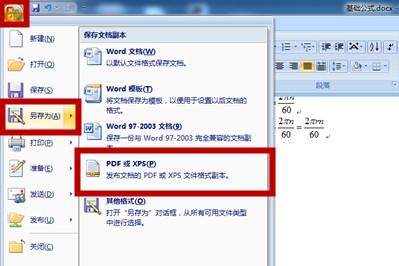
步骤四:打印机参数选择
对于电脑没有连接打印机,平时无打印需求的用户,建议勾选此项。如不勾选此项,可在word打印设置中选择此虚拟主机,进行word文档向PDF文档的转换
步骤五:选择界面语言
根据自身情况进行选择,此处可多选。
步骤六:安装时间不长,耐心等待安装完成
步骤七:运行doPDF ,点击完成会运行doPDF,将弹出doPDF的主界面,可勾选,直接对制作完成的word文档进行转换。doPDF on the Web:打开doPDF的官网。
步骤八:doPDF的使用
步骤九:通过程序直接将word转换为PDF,适合制作完成无需更改的情况,使用方式如下:
步骤十:打开doPDF软件,快捷方式在开始-程序-doPDF中,弹出主界面
步骤十一:点击“...”选择须转换的word文档
步骤十二:选择好后点击“创建”按钮,跳转至保存选择设置页面
步骤十三:按需选择,可编辑文件名,点击“浏览”可选择转换后PDF文档保存位置,其中勾选“在游览器中打开PDF”在文档转换完毕后悔直接弹出制作完成的PDF文档。
步骤十四:设置好后,点击确定,稍等片刻,即可在设置的PDF文件保存文件夹找到相应的PDF文档。
 爱华网
爱华网